ساخت فاکتور در ورد (Microsoft Word) بسیار ساده است. به طور کلی دو راه برای طراحی فاکتور در Word وجود دارد. رایج ترین راه این است که یک الگوی فاکتور را از گالری قالب خود انتخاب کنید. راه دیگر استفاده از ورد برای ایجاد طرح و قالب فاکتور از ابتدا است. که البته بسیار وقت گیرتر است. در این مطلب از سلام دنیا، ما به نحوه ساخت و طراحی فاکتور در ورد با استفاده از قالب آماده، و نرم افزار و بدون قالب؛ مزایا و معایب فاکتور فروش ورد و انواع نمونه فاکتور رسمی word پرداخته ایم. با ما همراه باشید.
نحوه ساخت فاکتور در ورد (Word) با استفاده از قالب آماده
ساده ترین راه برای ایجاد هر نوع فاکتور در ورد از طریق گالری قالب فاکتور از پیش ساخته شده آنها است. این قالبهای فاکتور از مشکل ایجاد دستی قالب از ابتدا جلوگیری میکنند و همچنین میتوانند متناسب با نیازهای تجاری شما شخصیسازی شوند. اگر این صورت حساب ها را بهصورت انبوه ارسال میکنید، ورد همچنین به شما اجازه میدهد تا از طریق فرآیند ادغام ایمیل، هر کدام را تنظیم کنید.
حتما بخوانید: روش ساخت بروشور در ورد با استفاده از قالب بروشور word رایگان
مرحله 1: الگوی فاکتور خود را انتخاب کنید
هنگام باز کردن ورد ، نرم افزار معمولاً شما را به صورت خودکار به گالری اسناد word هدایت می کند. اگر این اتفاق نیفتاد و ورد به جای آن یک سند خالی را باز کرد، میتوانید با کلیک بر روی File در نوار ناوبری بالا و سپس کلیک کردن روی New From Template، گالری الگو را پیدا کنید .
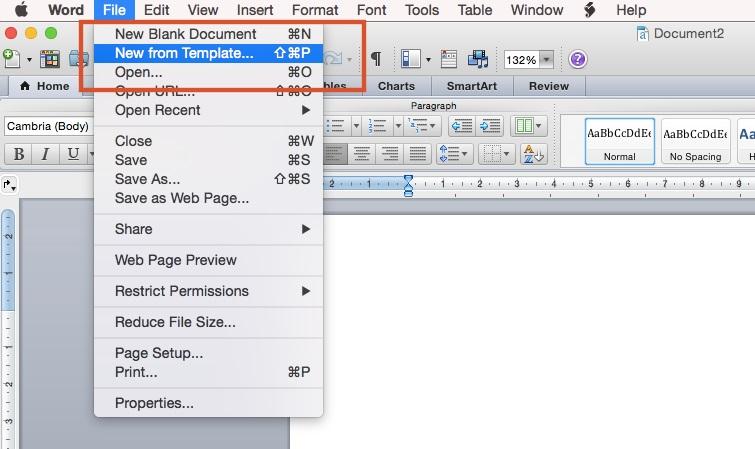
گالری اسناد ورد باید ظاهر شود. اکنون که در گالری اسناد هستید، نوار جستجو (که معمولاً در سمت راست بالای صفحه است) را پیدا کرده و کلمه فاکتور را تایپ کنید. لیستی از الگوهای فاکتور ظاهر می شود. در آنجا می توانید در میان گزینه ها حرکت کنید تا زمانی که الگویی را که می خواهید استفاده کنید پیدا کنید.
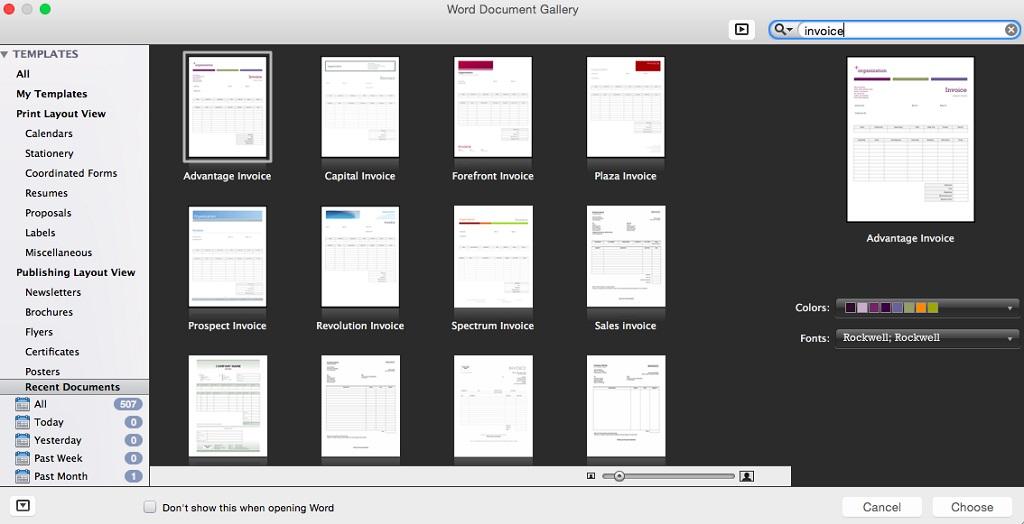
هنگامی که در مورد یک الگو تصمیم گرفتید، آن را فشار دهید و سپس روی دکمه انتخاب در سمت راست پایین صفحه کلیک کنید تا آن را انتخاب کنید.
مرحله 2: قالب فاکتور را سفارشی کنید
هنگامی که یک الگوی فاکتور را انتخاب کردید، باید در مورد عناصری که می خواهید اضافه کنید تصمیم بگیرید. معمولاً، قالبهای فاکتور ورد دارای متن مکاندار از قبل موجود هستند که شما را راهنمایی میکند که چه اطلاعاتی را باید به هر بخش اضافه کنید، همانطور که در زیر نشان داده شده است.
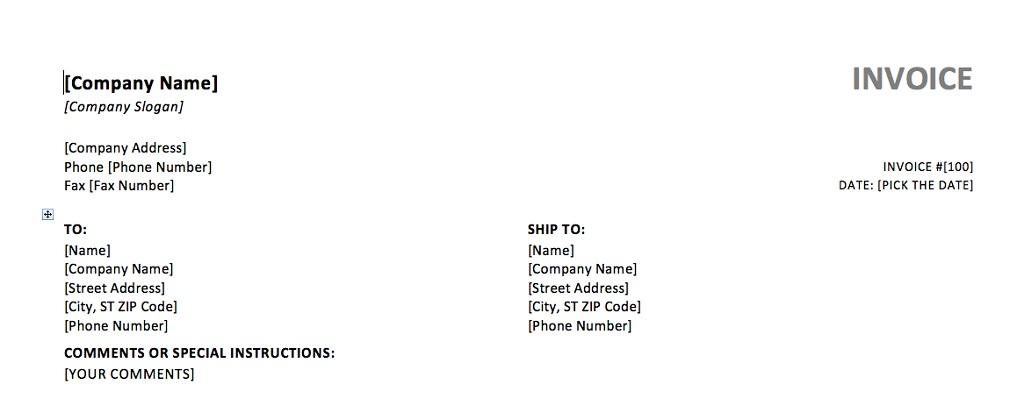
با این حال، قبل از شروع ویرایش، مطمئن شوید که الگو با تمام اطلاعات لازم یک فاکتور مطابقت دارد. به طور معمول، عناصر ضروری یک فاکتور عبارتند از:
- کلمه "فاکتور" در هدر
- نام شرکت و اطلاعات تماس
- اطلاعات تماس مشتری
- تاریخ سررسید پرداخت و تاریخ صورتحساب
- شماره فاکتور منحصر به فرد
حتما بخوانید: چگونه روی سند word رمز بگذاریم
- لیستی از محصولات و خدمات با توضیح مختصر
- جمع فرعی برای هر محصول یا خدمات
- شرایط پرداخت
- مالیات و تخفیف
- کل مبلغ فاکتور
اکنون، این عناصر ممکن است در صنعت، مشتریان، و محصولات یا خدماتی که صورتحساب میدهید متفاوت باشد ، بنابراین ممکن است لازم باشد جزئیات بیشتری نسبت به موارد بالا اضافه کنید. برای اطلاعات بیشتر در مورد عناصر مختلف هر نوع فاکتور، به راهنمای ما در مورد انواع فاکتور مراجعه کنید. بالاخره زمان آن فرا رسیده که سفارشی سازی و ویرایش فاکتور خود را آغاز کنید. تمام جزئیات فاکتور را در بخش های مربوطه پر کنید و رنگ فونت و سند را به دلخواه تغییر دهید. اگر چیزی وجود دارد که برای کسب و کار شما کار نمی کند،ورد به شما اجازه می دهد تا به راحتی عناصر را حذف، تغییر اندازه یا تنظیم کنید.
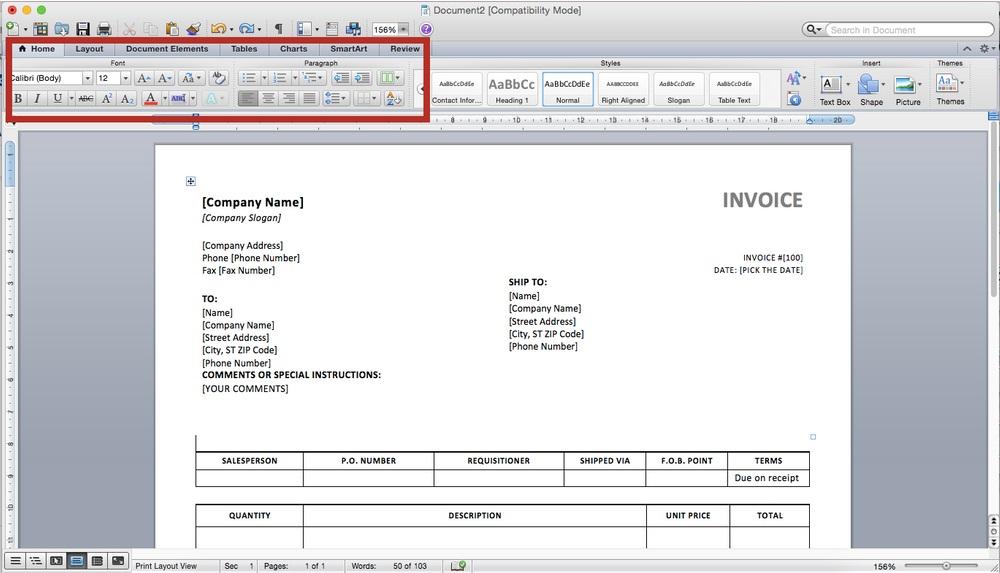
اگر میخواهید سبک بیشتری به الگو اضافه کنید، لوگوی کسبوکار را در هدر، در کنار نام شرکت وصل کنید. این کار را با کشیدن مستقیم تصویر لوگو روی سند یا با انتخاب عکس از منوی Insert مطابق شکل زیر انجام دهید.
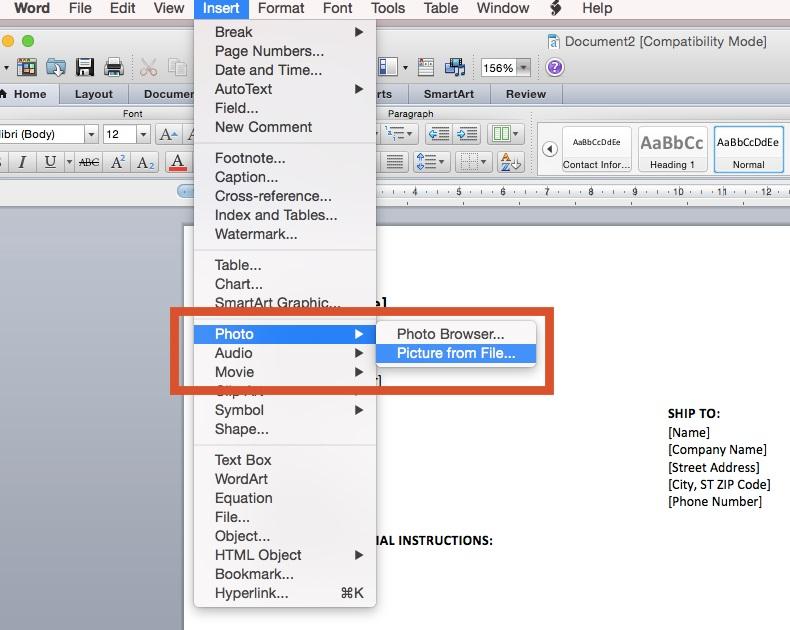
تنها کاری که اکنون باید انجام دهید این است که ذخیره کنید، دانلود کنید، فاکتور را ارسال کنید و پول دریافت کنید!
نکته: آیا از ویرایش دستی قالب ها در Word خسته شده اید؟ یا شاید به دنبال ابزار حرفه ای تری برای ایجاد فاکتورهای خود هستید؟ اگر اینطور است، نرم افزار صورتحساب را امتحان کنید. نرم افزار صورتحساب صدها قالب حرفه ای از پیش ساخته را ارائه می دهد که می توانند در عرض چند ثانیه ایجاد و سفارشی سازی شوند. تنها کاری که باید انجام دهید این است که فرم های داخلی را که سیستم ارائه می دهد با جزئیات فاکتور خود پر کنید، Send را فشار دهید و کار تمام است!
مرحله 3: فاکتور تکمیل شده خود را ذخیره کنید
حتما بخوانید: آموزش ساخت کاور پیج سفارشی در word
برای ذخیره فاکتور تمام شده خود، روی File و سپس Save As کلیک کنید .
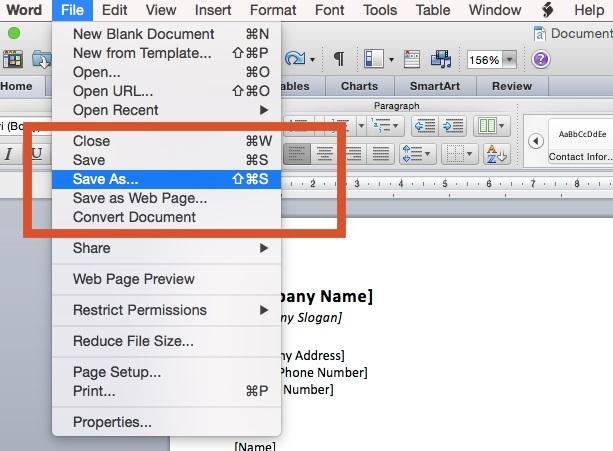
یک منوی پاپ آپ ذخیره باید ظاهر شود که به شما امکان می دهد الگو را نامگذاری کنید و آن را در قالب و پوشه دلخواه خود ذخیره کنید. می توانید آن را به عنوان یک فایل .docx قابل ویرایش یا به عنوان یک فایل PDF ذخیره کنید. بهترین فرمت برای استفاده PDF است، تا فرمت فاکتور در طول مسیر به هم نخورد. پس از انجام تمام موارد بالا، ذخیره را در پایین سمت راست منوی پاپ آپ ذخیره فشار دهید تا کار تمام شود.
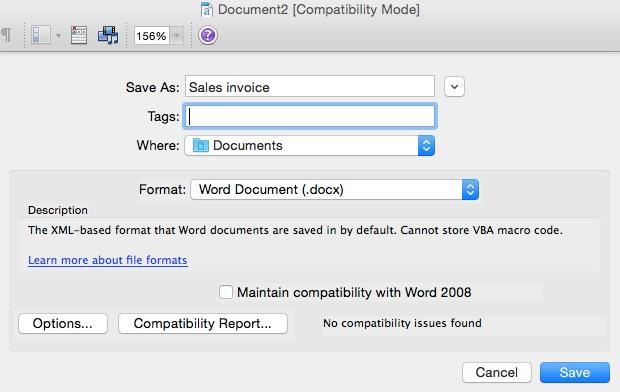
مرحله 4: فاکتور را ارسال کنید
فاکتور را با هر روشی که برای کسب و کار شما راحتتر است، از طریق فکس، ایمیل یا نرمافزار فاکتور ارسال کنید. اگر می خواهید ساده ترین راه برای ارسال فاکتور و دریافت به موقع پول را بیاموزید، راهنمای ما در مورد نحوه ارسال فاکتور را بررسی کنید .
نحوه ایجاد فاکتور در ورد از ابتدا
اگر هیچ یک از قالبهای فاکتور Word موجود را نمیپسندید و میخواهید قالب خود را از ابتدا ایجاد کنید، راهنمای گام به گام نحوه انجام آن در اینجا آمده است:
مرحله 1: یک سند خالی جدید باز کنید
برای باز کردن یک سند خالی جدید در Word، روی File و سپس New Blank Document کلیک کنید .
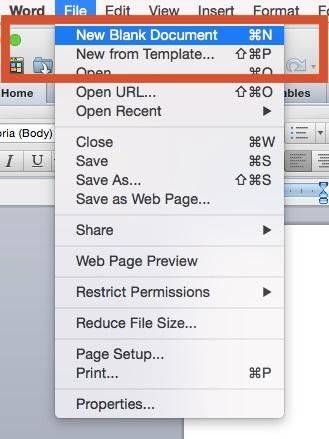
مرحله 2: یک هدر ایجاد کنید
سرفصل فاکتور باید شامل موارد زیر باشد:
- کلمه "فاکتور"
- نام کسب و کار
- اطلاعات تماس کسب و کار، مانند آدرس خیابان، شهر، شماره تلفن، فکس و ایمیل.
- آرم کسب و کار شما (اختیاری)
این اطلاعات را با رنگها، فونتها و اندازههایی که به بهترین وجه برای کسبوکار شما مناسب است، طراحی و سبکسازی کنید. به یاد داشته باشید که طراحی را ساده و حرفه ای نگه دارید.
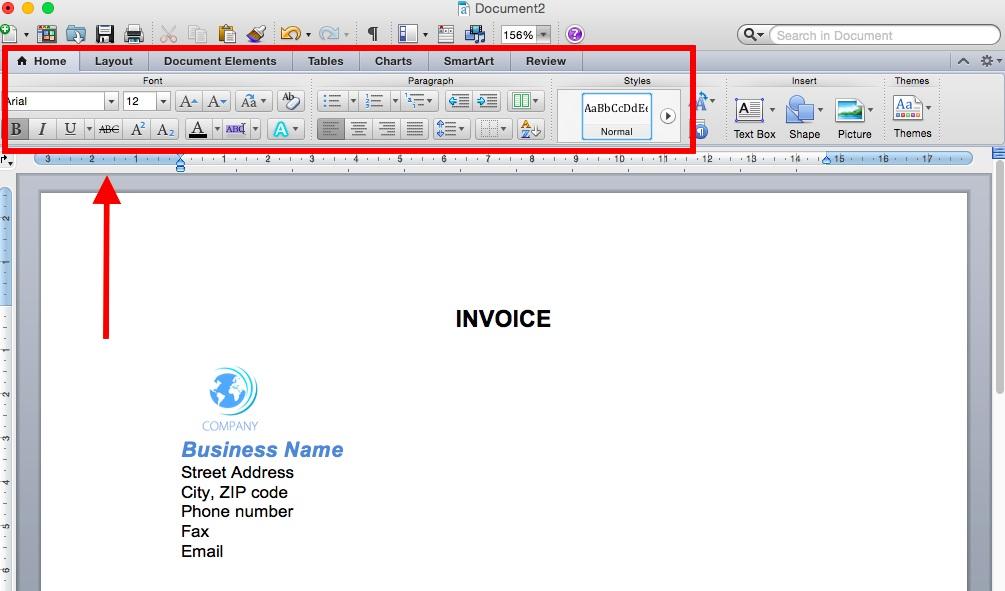
مرحله 3: تاریخ سررسید پرداخت فاکتور و شماره فاکتور را اضافه کنید
در سمت راست اطلاعات کسب و کار، تاریخ صورتحساب، تاریخ سررسید پرداخت و شماره فاکتور منحصر به فرد را درج کنید.
حتما بخوانید: آموزش دانلود و تغییر فونت پیش فرض در برنامه ورد (Word) گام به گام
تاریخ صدور صورتحساب، تاریخی است که فاکتور در آن صادر می شود، در حالی که تاریخ سررسید به مهلت پرداخت فاکتور اشاره دارد. در مورد شماره فاکتور، به عنوان یک شناسه عمل می کند و برای هر فاکتور منحصر به فرد است.
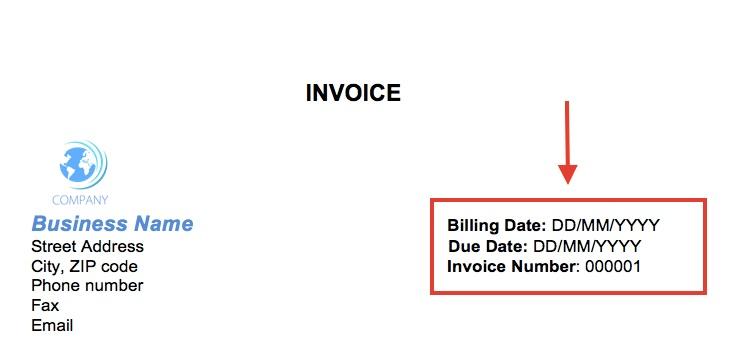
مرحله 4: اطلاعات تماس مشتری را وارد کنید
اطلاعات تماس مشتری شامل نام، آدرس خیابان، شهر، شماره تلفن، فکس و ایمیل آنهاست. این بخش را با کلمه "To" مقدم کنید تا مشخص شود چه کسی متهم است. به عنوان مثال، "فاکتور به" یا "قبض به".
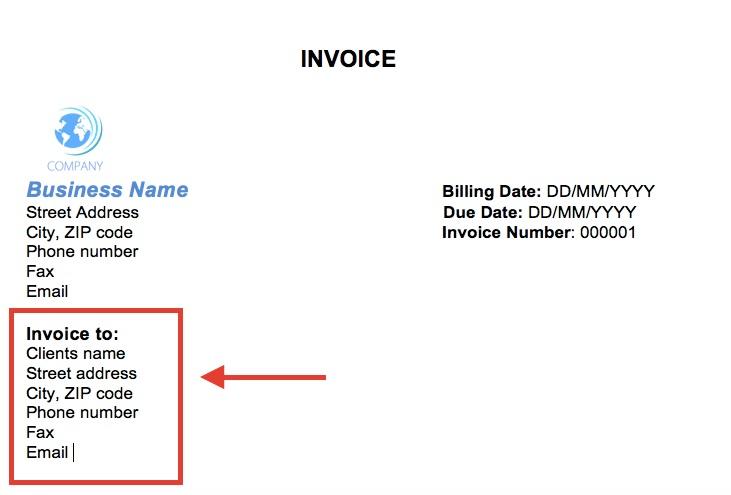
مرحله 5: فهرستی از خدمات و محصولات ایجاد کنید
ساده ترین راه برای افزودن لیستی از خدمات و محصولات در ورد ، ایجاد یک جدول با چندین ردیف و ستون است. معمولاً باید چهار ستون برای موارد زیر ایجاد کنید:
- نام و شرح محصولات یا خدمات . روی جدول، این ردیف را به عنوان «توضیحات» یا «شرح محصول» برچسب بزنید.
- تعداد محصولات. به طور خلاصه، ردیف را "Quantity" یا "QTY" نامگذاری کنید.
- قیمت واحد
- قیمت هر محصول که معمولاً به عنوان "مقدار" نامیده می شود.
سپس، در زیر ردیف سرصفحه ها، باید برای هر خط محصول یا خدماتی که به مشتری ارائه کرده اید، یک ردیف جداگانه ایجاد کنید. هنگامی که تمام این جزئیات فاکتور را پر کردید، سه ردیف جدید اضافه کنید:
- Subtotal - مجموع کل کل ستون Amount.
- هر گونه مالیات یا تخفیف
- Total - مبلغ نهایی که مشتری باید پس از اعمال مالیات و تخفیف به کل فرعی پرداخت کند.
حتما بخوانید: حل مشکل read only (فقط خواندنی) فایل ورد word
حال برای ایجاد جدول در ورد باید به منوی Table بروید . در آنجا می توانید به نموداری دسترسی داشته باشید که به شما امکان می دهد تعداد سطرها و ستون های مورد نظر خود را برای جدول خود انتخاب کنید. همچنین می توانید سبک جدولی را انتخاب کنید که به بهترین وجه با برند تجاری شما مطابقت دارد.
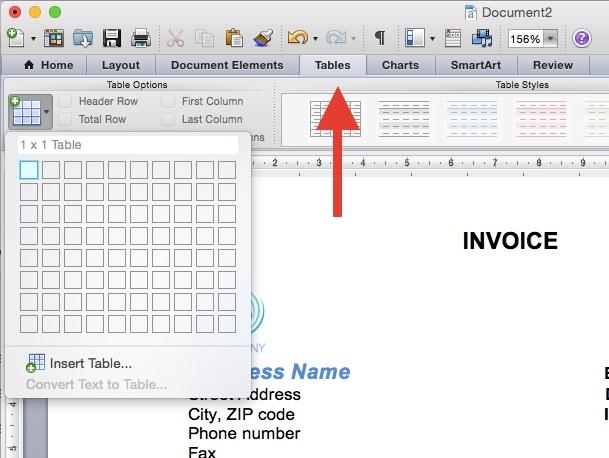
پس از انتخاب طرح جدول، همانطور که قبلا توضیح دادیم، تمام اطلاعات مناسب را به همراه مالیات یا تخفیفات مربوط به خرید پر کنید. در پایان، فهرست جزئی محصولات و خدمات شما باید به شکل زیر باشد:
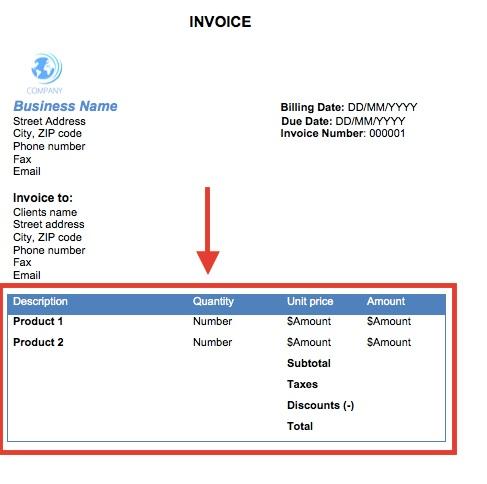
مرحله 6: شرایط یا یادداشت های پرداخت اضافی را اضافه کنید
در پایین فاکتور شرایط پرداخت را اضافه کنید، مانند «پرداخت در 30 روز از طریق کارت اعتباری»، و همچنین هر یادداشت دیگری که ممکن است در مورد فاکتور داشته باشید.
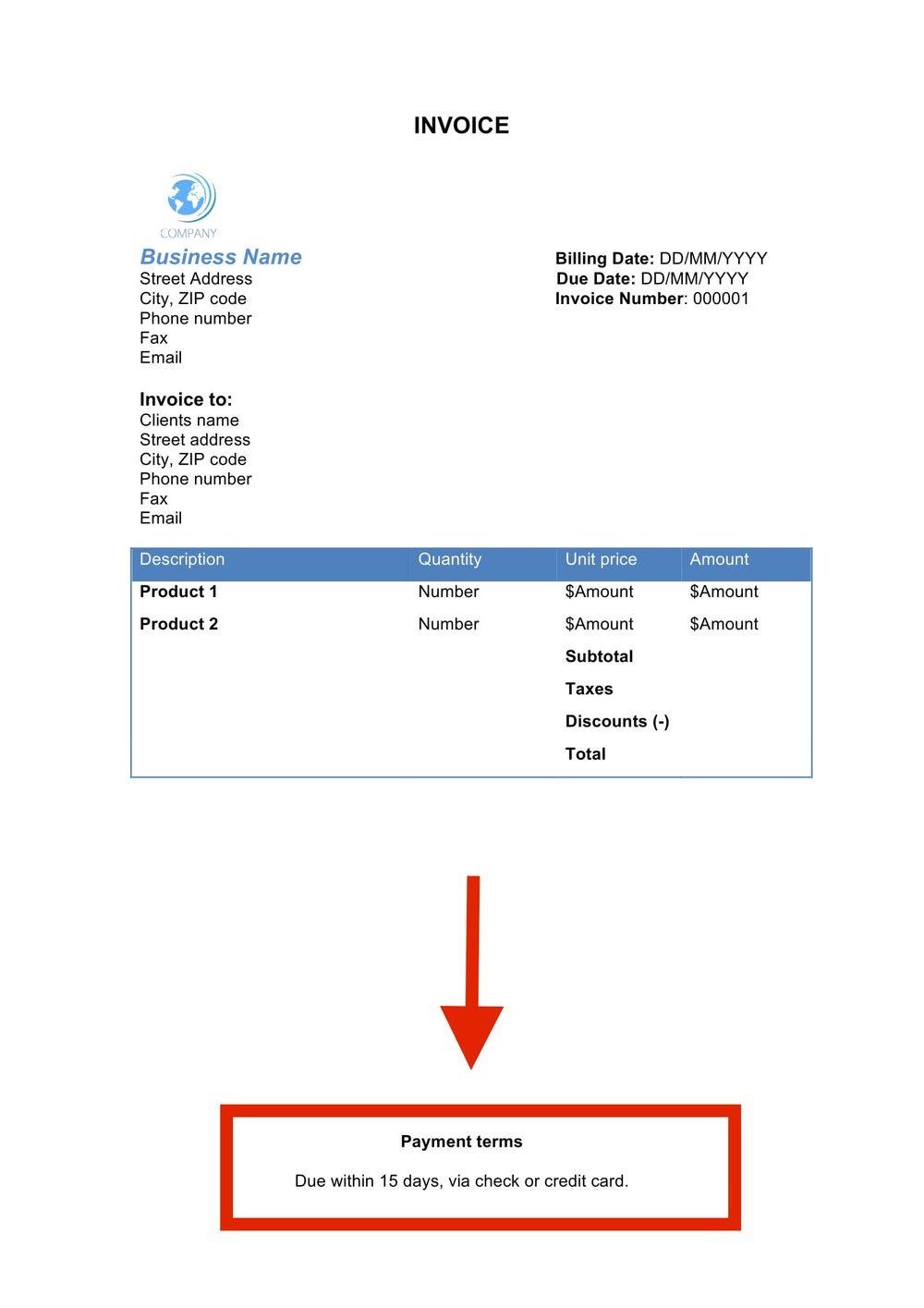
مرحله 7: فاکتور تمام شده خود را ذخیره و ارسال کنید
اکنون تنها کاری که باید انجام دهید این است که فاکتور تمام شده را به صورت PDF ذخیره کرده و برای مشتری خود ارسال کنید. این مرحله همان است که در قسمت قبل توضیح دادیم. به این صورت است که از ابتدا تا انتها یک قالب فاکتور در ورد ایجاد می کنید.
مزایا و معایب ایجاد فاکتور در ورد چیست؟
تاکنون در مورد نحوه ایجاد فاکتور در ورد صحبت کرده ایم، اما این روش چقدر برای حسابداری کسب و کار کوچک شما راحت است ؟ بیایید با مروری بر مزایا و معایب اصلی فاکتور ورد دریابیم.
مزایای استفاده از فاکتور ورد
مزایای استفاده از فاکتور ورد عبارتند از:
- قالب هایی با دسترسی آسان
- رایگان
- انواع الگوهای فاکتور برای انتخاب
- انعطاف پذیری در ایجاد تغییرات سفارشی در طراحی مانند رنگ، فونت، لوگوی تجاری و غیره.
حتما بخوانید: آموزش حذف صفحه در ورد [Word] با 3 روش تصویری
معایب استفاده از فاکتور ورد
- مایکروسافت ورد ممکن است برنامه ای مقرون به صرفه برای ایجاد فاکتورها باشد، اما معایب آن در واقع بیشتر از مزایای آن است.
- اول، استفاده از الگوهای مشابه هزاران شرکت دیگر ممکن است کسب و کار شما را برای مشتری ارزان و غیرحرفه ای جلوه دهد.
- اما حتی اگر یک قالب منحصر به فرد از ابتدا ایجاد کنید، فرآیند دستی به تلاش و دانش حسابداری زیادی نیاز دارد که بسیار زمانبر و خسته کننده میشود.
- هر زمان که نیاز به ایجاد تغییرات در فاکتور ورد داشته باشید، فرمت آن به راحتی درهم می شود و کار با آن را سخت می کند.
- در عین حال، نمیتوانید هیچ فرمولی برای محاسبه مجموع خرید، مالیاتهای قابل اعمال یا تخفیفها وارد کنید. همه چیز باید به صورت دستی تعیین شود، که جای زیادی برای اشتباهات حسابداری باقی می گذارد .
- رفع این خطاها زمان بر است و ممکن است هزینه های اضافی، تاخیر در پرداخت ها و نارضایتی مشتریان را برای کسب و کار شما به همراه داشته باشد.
- به همین دلیل مهم است که کسب و کار شما دارای یک سیستم مدیریت خودکار فاکتور باشد که کل فرآیند صورتحساب را ساده کرده و هرگونه خطا را از بین ببرد.
انواع نمونه فاکتور رسمی word برای تجارت
1. نمونه الگو فاکتور فروش ورد برای تجارت: الگوی فاکتور فروش تمیز
این قالب ساده و حرفه ای فاکتور فروش ورد دارای تمام عناصر مناسب یک فاکتور به همراه بخش حواله اضافی برای بازگرداندن پرداخت است.
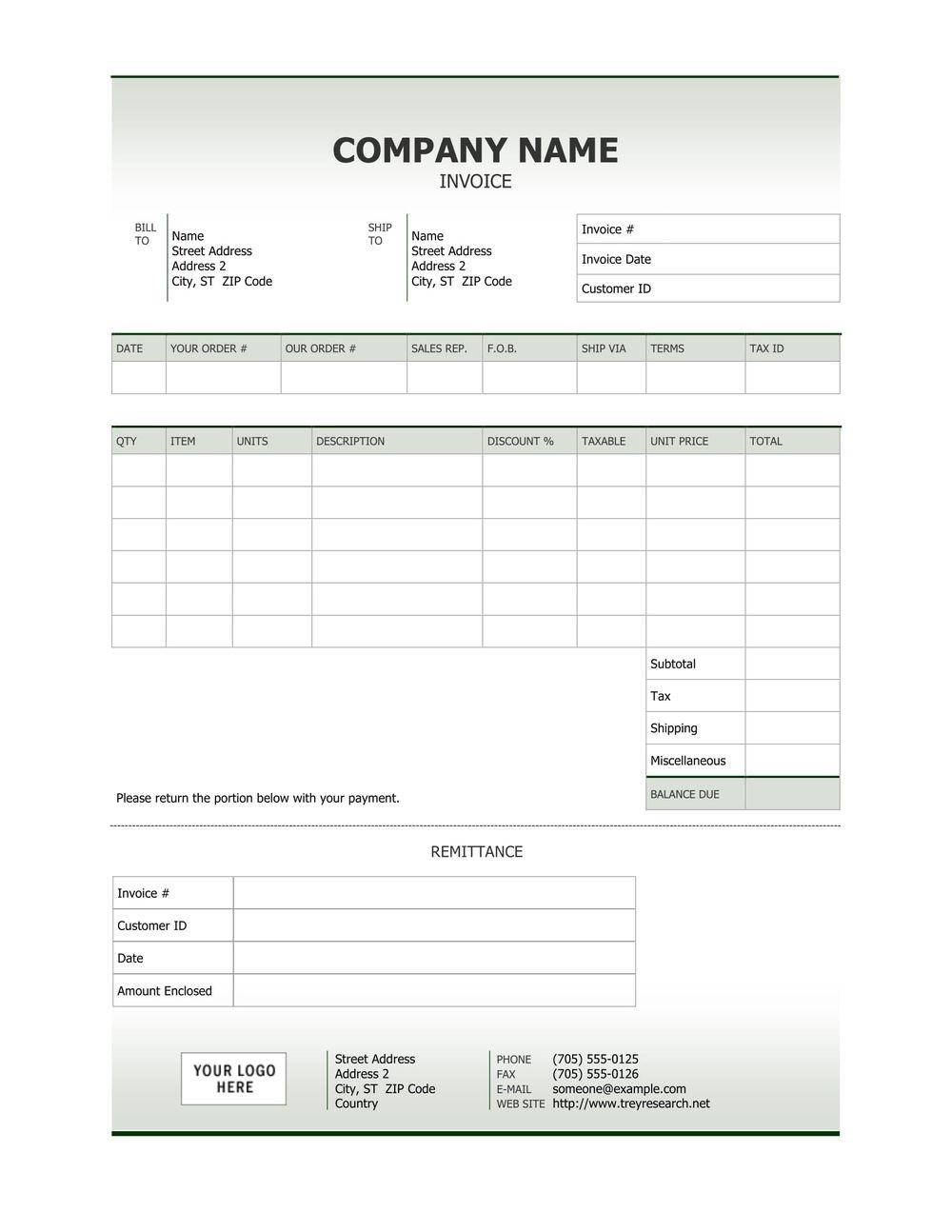
2. نمونه الگو فاکتور فروش ورد برای تجارت: الگوی فاکتور خدمات ساده
اگر کسب و کار شما ساعتی از مشتریان صورتحساب می گیرد، این قالب فاکتور سرویس Word انتخاب مناسبی برای شما است. این امکان را به شما می دهد تا فقط با پر کردن جدول از پیش ساخته شده، توضیحات خدمات، نرخی را که شارژ می کنید و کل ساعات کار را درج کنید.
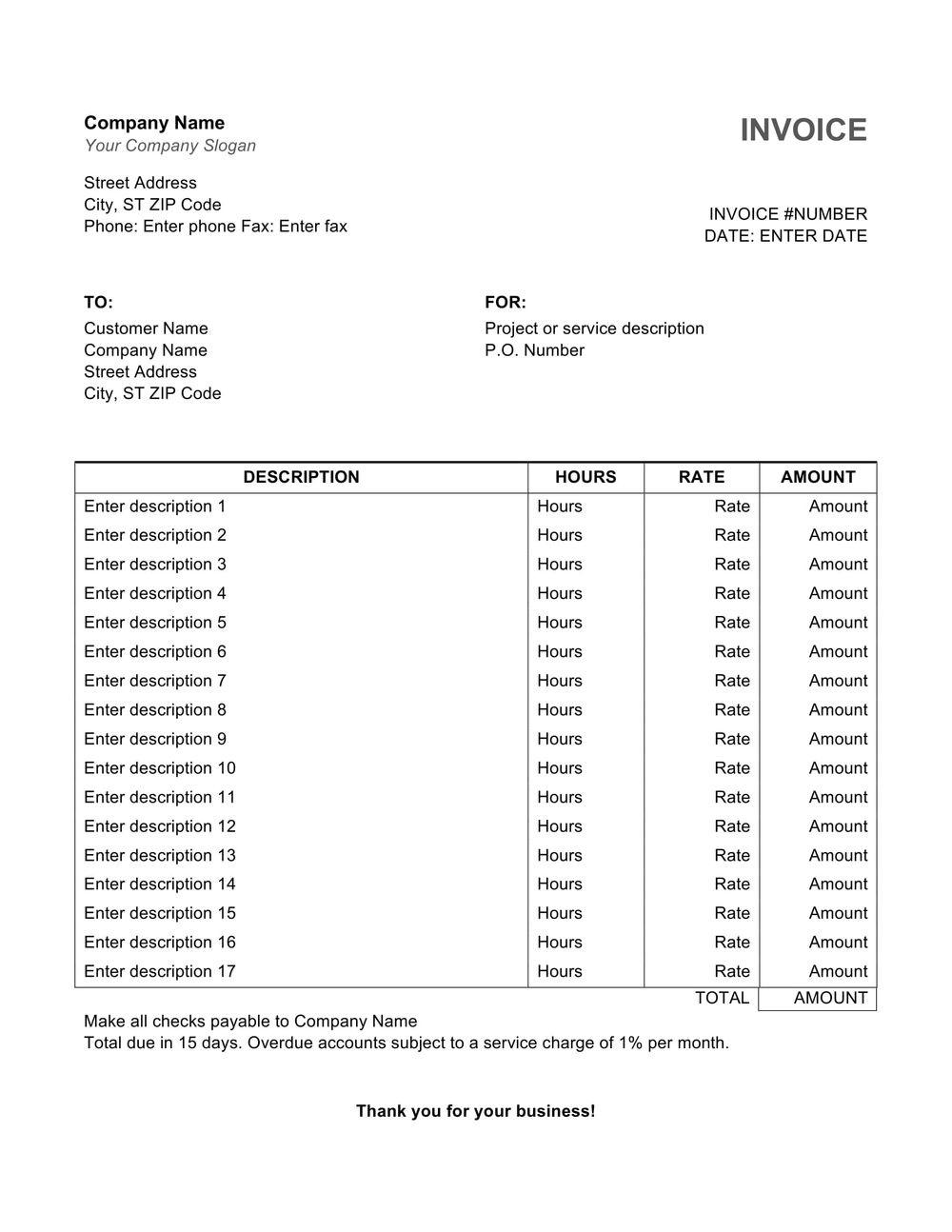
3. نمونه الگو فاکتور فروش ورد برای تجارت: الگوی فاکتور کلمه فروش شیک جسورانه
آیا کسب و کار شما بخشی از یک صنعت خلاق مانند طراحی، انتشارات یا معماری است؟ آیا می خواهید کمی رنگ و سبک به فاکتورهایی که صادر می کنید اضافه کنید؟ سپس این الگوی جسورانه و مدرن فاکتور Word را به عنوان یک جایگزین در نظر بگیرید. این الگو با برجسته کردن اطلاعات کسب و کار شما در یک نوار کناری بزرگ در سمت چپ صفحه، قالب سنتی فاکتور را تغییر میدهد.
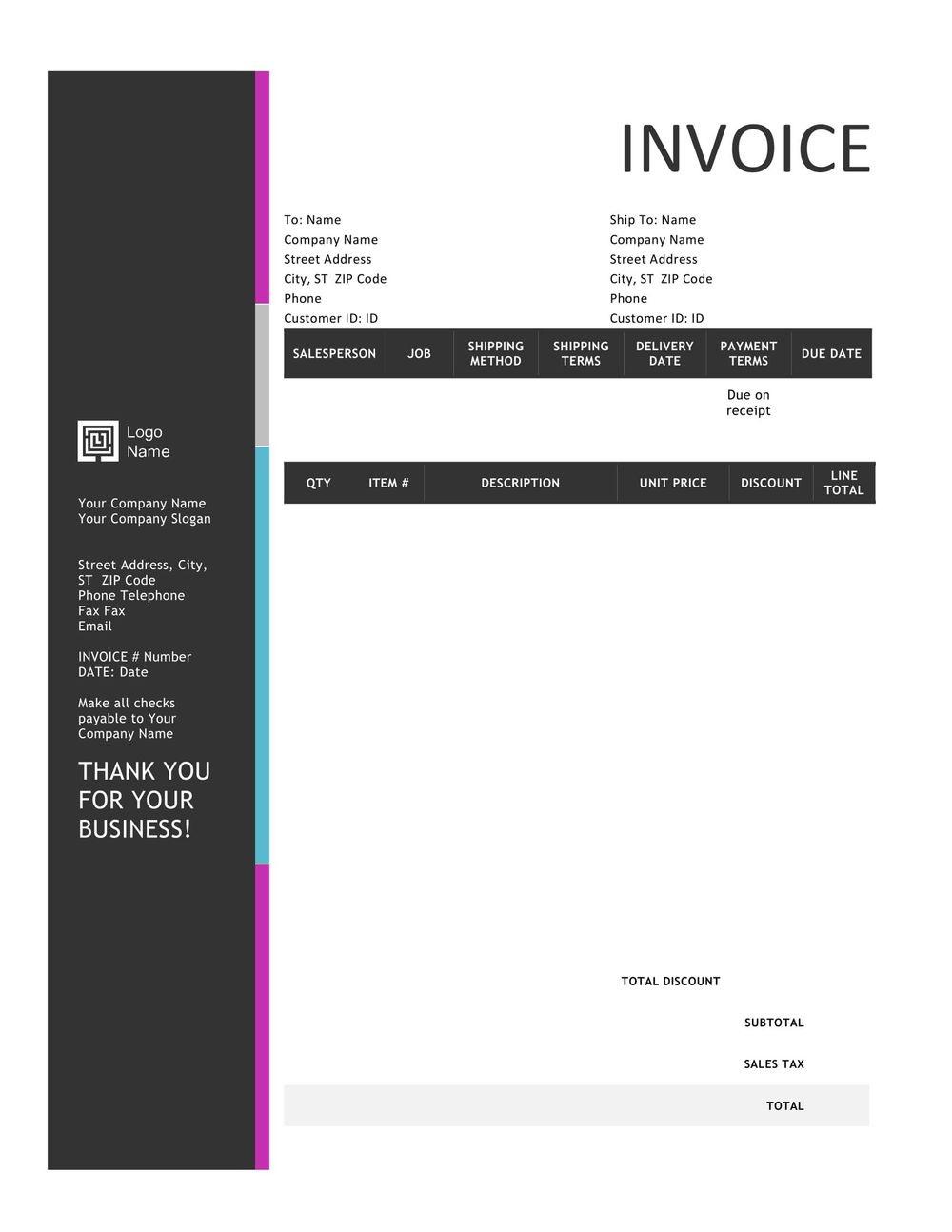
4. نمونه الگو فاکتور فروش ورد برای تجارت: الگوی فاکتور حرفه ای قرمز
اگر به دنبال یک فاکتور ساده با درخشش رنگ هستید، این الگوی فاکتور قرمز را امتحان کنید. قالب صیقلی و حرفه ای است، اما هدرهای برجسته روشن آن را متمایز می کند. اگر رنگ قرمز با برند تجاری شما مناسب نیست، همیشه میتوانید رنگها را در ورد ویرایش و شخصیسازی کنید.
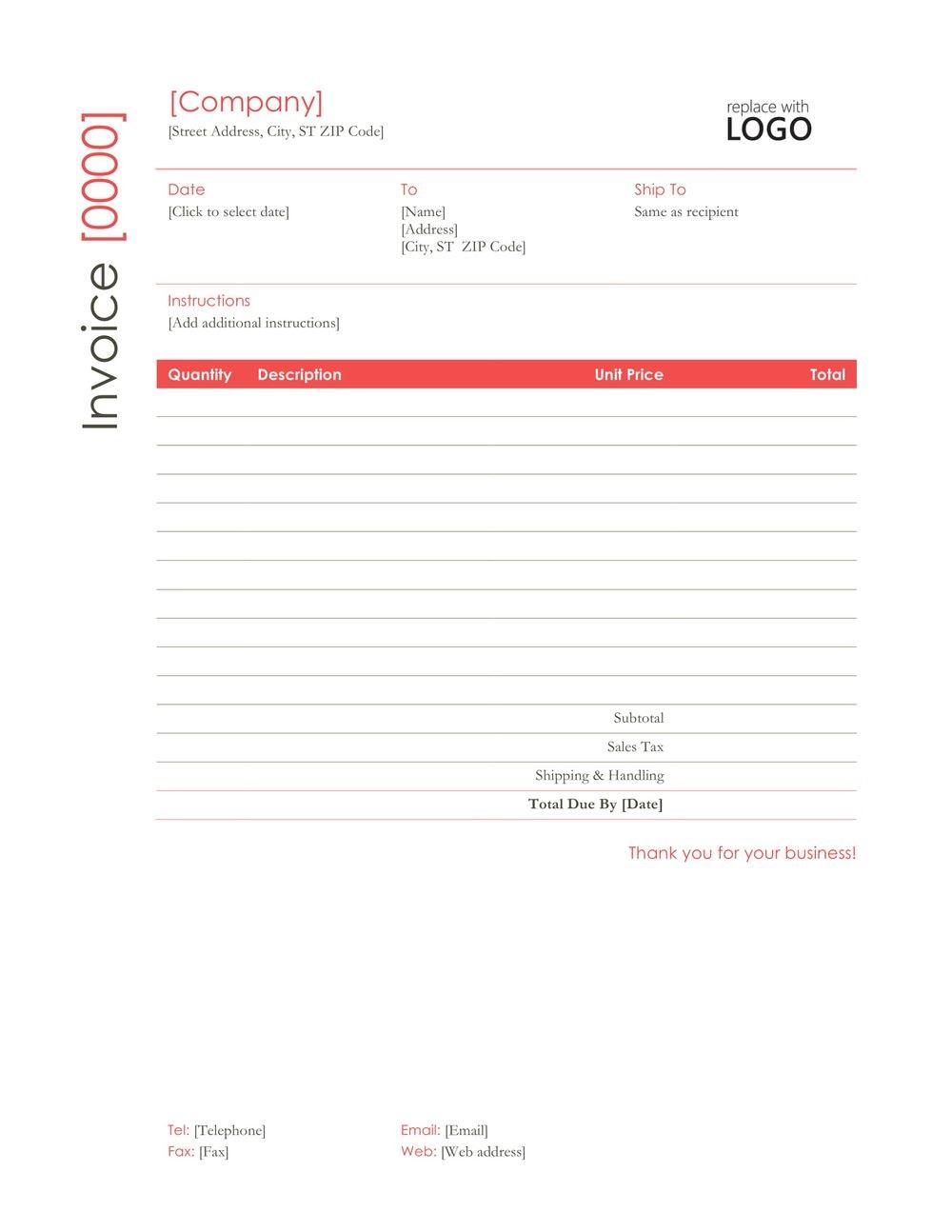
نحوه ساخت فاکتور با نرم افزار فاکتور (Invoicing)
با نرم افزارهای صورتحساب مانند Deskera می توانید در عرض چند ثانیه فاکتورهای حرفه ای ایجاد کنید. Deskera بیش از 100 قالب رایگان از پیش ساخته را ارائه می دهد، می توانید با رنگ های دلخواه، فونت، آرم کسب و کار، امضا و موارد دیگر، برند تجاری خود را تنظیم کنید.
حتما بخوانید: روش ایجاد فهرست مطالب در ورد (word)
تنها کاری که باید انجام دهید این است که به مولد فاکتور Deskera بروید ، الگوی مورد علاقه خود را انتخاب کرده و با پر کردن جزئیات مناسب در نوار کناری سمت چپ صفحه، آن را سفارشی کنید.
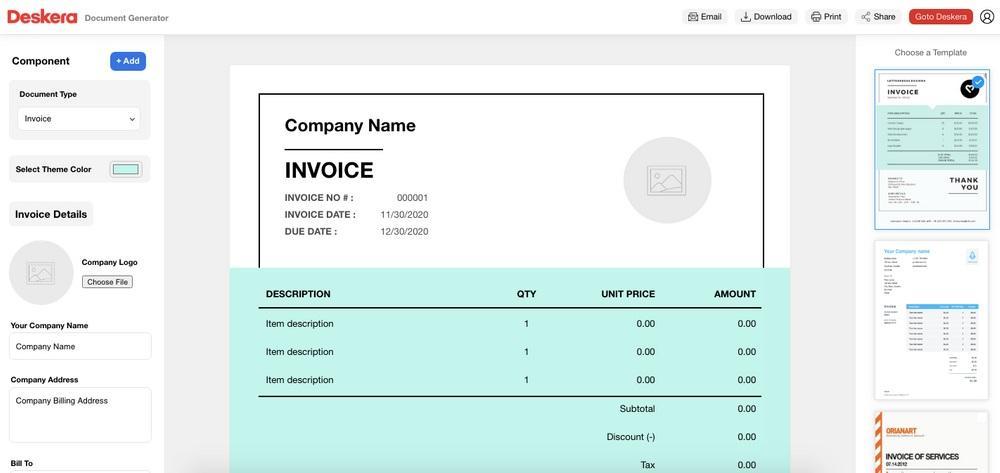
پس از تکمیل شخصیسازی طرح و افزودن تمام عناصر فاکتور، کافیست اشتراکگذاری را در سمت راست بالای صفحه فشار دهید تا فاکتور را دانلود، چاپ یا برای مشتری خود ایمیل کنید.
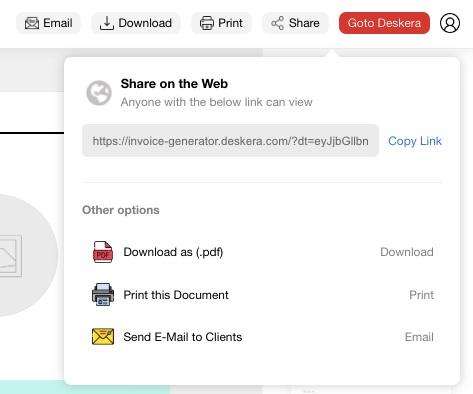
درست مثل آن، شما ایجاد فاکتور را با Deskera خودکار کرده اید! هرچند این پایان کار نیست. با Deskera میتوانید تقریباً هر بخش از فرآیند صورتحساب خود را خودکار کنید، با ویژگیهایی مانند پرداختهای مکرر، یادآوری صورتحسابهای معوق، رعایت خودکار مالیات و موارد دیگر.
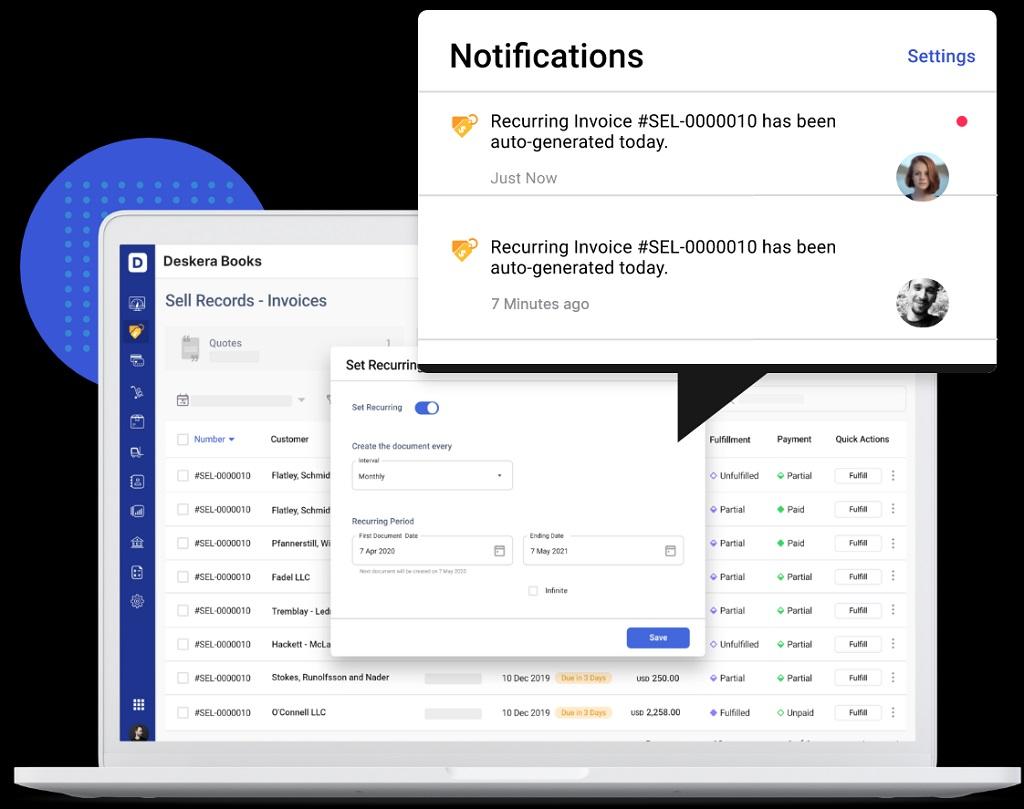
بهترین بخش این است که شما می توانید در هر زمان و هر مکان، از تلفن همراه، تبلت یا دسکتاپ خود، فقط با 9 دلار در ماه به نرم افزار دسترسی داشته باشید.
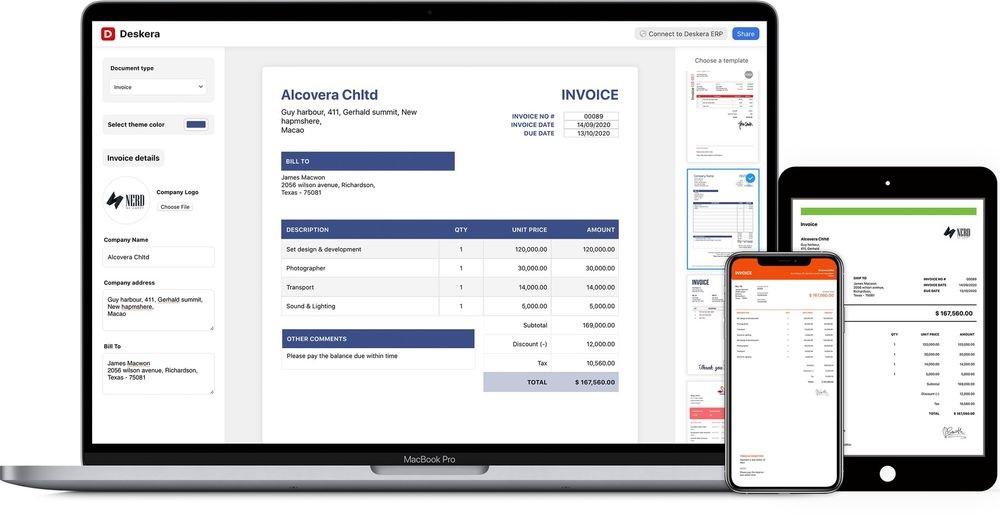
سخن آخر: خلاصه ساخت فاکتور در ورد (Word)
امیدواریم راهنمای ما در مورد نحوه ایجاد فاکتور در ورد برای شما مفید بوده باشد. برای جمع بندی، در اینجا برخی از نکات اصلی که به آن پرداخته ایم آورده شده است:
- برای تهیه فاکتور از قالب Word Invoice باید:الگوی فاکتور خود را از گالری اسناد Word انتخاب کنید
- قالب را با رنگ های برند، لوگو و فونت دلخواه خود سفارشی کنید.
- فاکتور تکمیل شده خود را در PDF ذخیره کنید
- فاکتور را از طریق فکس، ایمیل یا یک نرم افزار صورتحساب ارسال کنید
- مراحل تهیه فاکتور از ابتدا عبارتند از:یک سند Word خالی را باز کنید
- یک هدر با اطلاعات کسب و کار ایجاد کنید
- تاریخ صورتحساب، تاریخ سررسید و شماره فاکتور را اضافه کنید
- اطلاعات تماس مشتری را وارد کنید
- فهرستی از محصولات و خدمات را با مجموع آنها درج کنید
- با شرایط پرداخت و یادداشت های اضافی پایان دهید
- سند را ذخیره و ارسال کنید
- با خودکارسازی کل فرآیند با Deskera در زمان و هزینه خود صرفه جویی کنید.
مطالب مرتبط:
آموزش ادغام و تقسیم خانه های جدول در ورد
چگونه فایل ورد ذخیره نشده یا حذف شده را برگردانیم

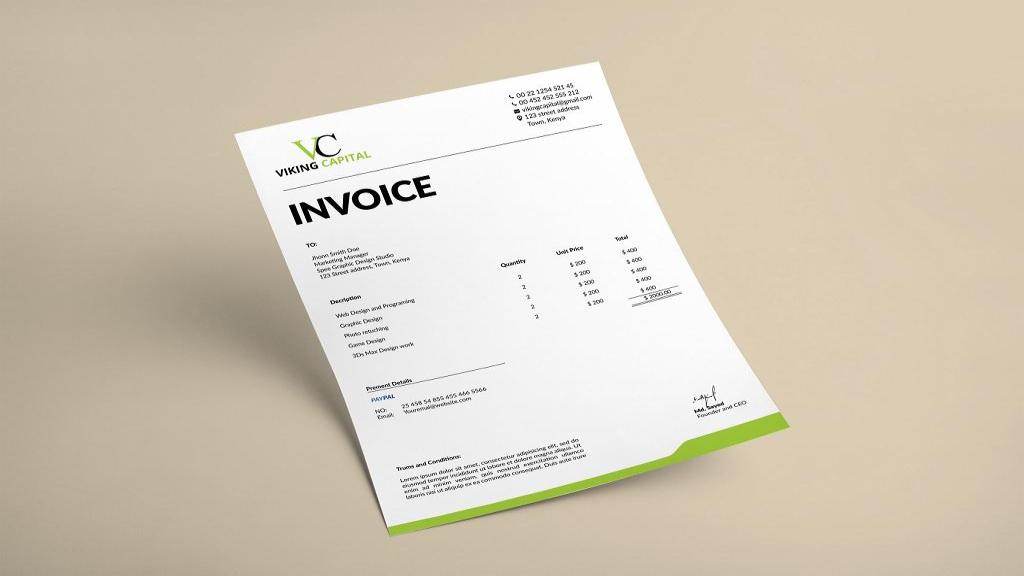
دیدگاه ها